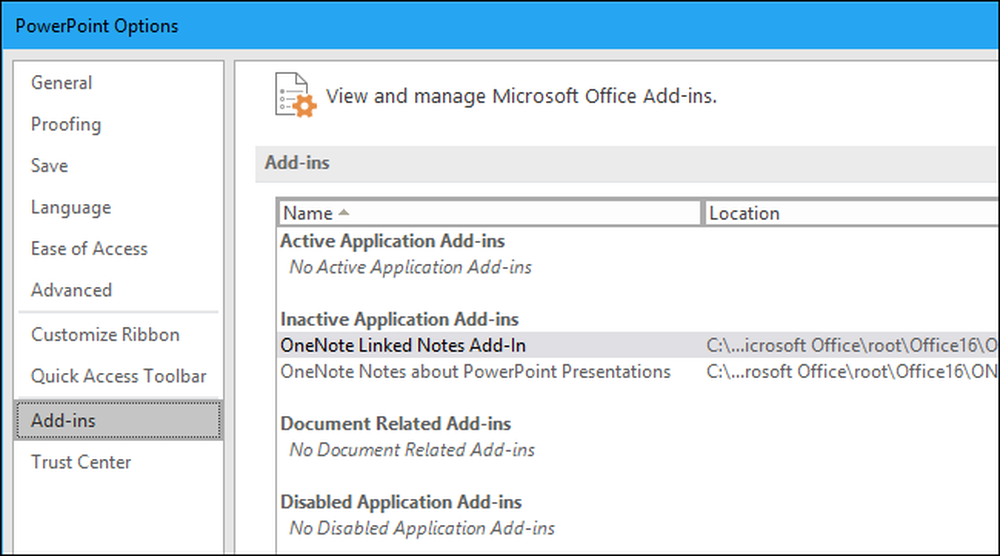วิธีเปิด Word, Excel หรือ PowerPoint ในเซฟโหมด

แอปพลิเคชัน Microsoft Office มีคุณสมบัติ Safe Mode ในตัว สิ่งนี้จะช่วยเมื่อคุณไม่สามารถใช้ Office ได้ตามปกติ บางที Word อาจล้มเหลวทุกครั้งที่คุณเปิดหรืออาจ Excel ขัดข้องเมื่อคุณเปิดไฟล์เดียว คุณสามารถเริ่มแอปพลิเคชันใน Safe Mode และมีโอกาสที่ดีที่มันจะทำงานได้ตามปกติ.
Office Safe Mode คืออะไร?
เมื่อคุณเริ่มแอปพลิเคชัน Office ในเซฟโหมดแอปพลิเคชันจะโหลดโดยไม่ต้องมีส่วนเสริมหรือส่วนขยายใด ๆ และไม่มีแถบเครื่องมือหรือการปรับแต่งแถบคำสั่ง เอกสารที่กู้คืนใด ๆ ที่ปกติจะเปิดโดยอัตโนมัติจะไม่เปิด แก้ไขอัตโนมัติและคุณสมบัติอื่น ๆ จะไม่ทำงานและไม่สามารถบันทึกค่ากำหนดได้.
หาก Office ล้มเหลวทุกครั้งที่คุณเปิดมันอาจเป็นผลมาจากการเสริมด้วยบั๊กกี้ แต่อาจเป็นผลมาจากปัญหาของการปรับแต่งของคุณ เซฟโหมดโหลดโดยไม่มีคุณสมบัติเหล่านี้ทั้งหมดที่อาจทำให้คุณเดือดร้อน.
สิ่งนี้แตกต่างจาก Windows Safe Mode ใน Windows Safe Mode ระบบปฏิบัติการ Windows ทั้งหมดของคุณจะถูกรีสตาร์ทโดยไม่มีโปรแกรมควบคุมของ บริษัท อื่นและซอฟต์แวร์เริ่มต้นอื่น ๆ ที่อาจทำให้เกิดปัญหา นี่เป็นแนวคิดที่คล้ายกัน แต่สำหรับแอป Office เช่น Word, Excel และ PowerPoint เท่านั้น.
เรียกใช้ Safe Mode ด้วยแป้นพิมพ์ลัด
ในการเปิดแอปพลิเคชัน Office ใด ๆ ในเซฟโหมดให้กดปุ่ม Ctrl ค้างไว้ในขณะที่คุณเปิดใช้งานทางลัดของโปรแกรม.
ตัวอย่างเช่นในการเปิด Word ใน Safe Mode คุณจะต้องค้นหาทางลัด Word ในเมนู Start ของคุณบนทาสก์บาร์หรือบนเดสก์ท็อปของคุณ กดปุ่ม Ctrl ค้างไว้และคลิกเพียงครั้งเดียว (ถ้าอยู่ในเมนู Start หรือบนทาสก์บาร์) หรือดับเบิลคลิก (ถ้าอยู่บนเดสก์ท็อปของคุณ).

คุณจะเห็นข้อความแจ้งว่า "คุณกำลังกดแป้น CTRL ค้างไว้ คุณต้องการเริ่ม [แอปพลิเคชัน] ในเซฟโหมดหรือไม่”.
คุณสามารถปล่อยปุ่ม Ctrl เมื่อกล่องข้อความนี้ปรากฏขึ้น คลิก“ ตกลง” เพื่อเปิดแอปพลิเคชันในเซฟโหมด.

เรียกใช้ Safe Mode ด้วยอาร์กิวเมนต์ของคำสั่ง
คุณสามารถเปิดแอปพลิเคชัน Office ในเซฟโหมดได้ด้วยการเปิดแอปพลิเคชันด้วย / ความปลอดภัย ตัวเลือก.
ตัวอย่างเช่นคุณสามารถทำได้จากกล่องโต้ตอบเรียกใช้ กด Windows + R เพื่อเปิดแล้วพิมพ์คำสั่งอย่างใดอย่างหนึ่งต่อไปนี้:
- คำ:
winword / ปลอดภัย - สันทัด:
เก่ง / ปลอดภัย - PowerPoint:
powerpnt / safe - ภาพ:
outlook / ปลอดภัย - สำนักพิมพ์:
mspub / ปลอดภัย - Visio:
visio / safe
กด Enter หรือคลิก“ ตกลง” และแอปพลิเคชั่นจะเปิดในเซฟโหมด.

หากคุณต้องการเปิดแอปพลิเคชัน Office ในเซฟโหมดเป็นประจำคุณสามารถสร้างทางลัดบนเดสก์ท็อปใหม่ให้กับแอปพลิเคชัน Office และเพิ่มได้ / ความปลอดภัย ไปยังจุดสิ้นสุดของกล่องเป้าหมายในบานหน้าต่างทางลัด ทางลัดนั้นจะเรียกใช้แอปพลิเคชันในเซฟโหมดเสมอ.

วิธีออกจาก Safe Mode
ในการออกจาก Safe Mode คุณจะต้องปิดแอปพลิเคชัน Office และเปิดใช้งานตามปกติ.
ถ้า Office โหลดได้ดีใน Safe Mode แต่ล้มเหลวในโหมดปกติปัญหาน่าจะเป็นปัญหาที่เพิ่มเข้ามา คุณสามารถดูสิ่งเหล่านี้ได้โดยเลือกไฟล์> ตัวเลือก> Add-in ใน Office 2016 คุณอาจต้องถอนการติดตั้งติดตั้งใหม่หรืออัพเดท Add-in ของ Office อย่างน้อยหนึ่งรายการ.
ถ้า Office ยังคงล่มในเซฟโหมดไฟล์ของมันอาจเสียหาย คุณอาจต้องการถอนการติดตั้งและติดตั้ง Office ใหม่บนคอมพิวเตอร์ของคุณ.